Cách gửi mã Skype với định dạng thích hợp
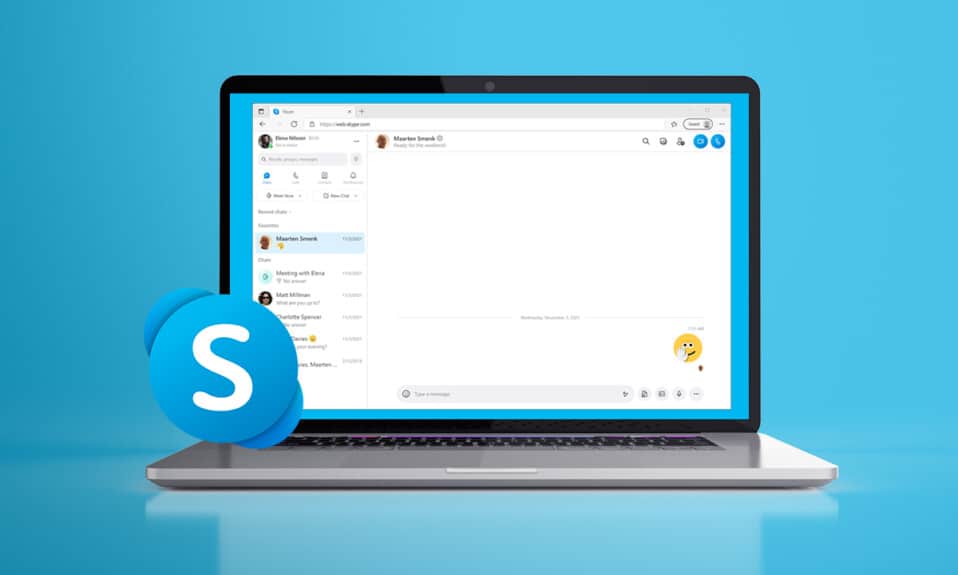
Trước khi Zoom trở thành tiêu chuẩn công nghiệp(industry standard) mới , Skype là ứng dụng hội nghị cuộc gọi video(video call) được sử dụng trên tất cả các nền tảng chính, có thể là Windows , macOS hoặc Android . Mặc dù không còn thịnh hành nữa, mọi người vẫn sử dụng Skype để giao tiếp với những người khác thông qua các cuộc gọi văn bản và video(text and video calls) . Mọi người cũng sử dụng ứng dụng này để tham gia các cuộc họp và phỏng vấn. Giả sử(Suppose) bạn tham dự một cuộc phỏng vấn kỹ thuật(techie interview) và không biết về việc gửi mã Skype(Skype code) với định dạng thích hợp. Bài viết về văn bản mã Skype(Skype code) này sẽ giúp bạn gửi mã với định dạng thích hợp.

Cách gửi mã Skype với định dạng thích hợp(How to Send Skype Code with Proper Format)
Skype là một ứng dụng phức tạp không có thanh công cụ định dạng(formatting toolbar) riêng biệt . Để in đậm hoặc gạch chân một từ, bạn cần áp dụng một vài ký tự đặc biệt như;
- Để định dạng một từ in đậm(bold) , hãy đặt dấu hoa thị(asterisks) xung quanh từ đó.
- Để định dạng nghiêng(italic) một từ , hãy đặt gạch dưới(underscore) xung quanh từ đó.
Điều này cũng có thể được áp dụng cho văn bản mã Skype(Skype code) . Khi bạn cố gắng gửi mã trên hộp trò chuyện Skype(Skype chat) , ứng dụng sẽ coi nó như một văn bản thông thường. Điều này sẽ cho phép các dòng mã được bao bọc. Để tránh những dòng này, hãy sử dụng bất kỳ phương pháp nào bên dưới để gửi mã với định dạng thích hợp.
Phương pháp 1: Sử dụng thẻ {code} (Method 1: Use {code} Tag )
Bạn có thể thêm văn bản vào thẻ {code} để gửi mã Skype(Skype code) ở định dạng thích hợp. Tính năng này đã được thêm gần đây; do đó, tính năng này có thể không hoạt động trên các phiên bản cũ của ứng dụng. Thẻ {code} này tương tự như các thẻ HTML .
1. Mở Skype trên thiết bị của bạn.
2. Nhập mã(code) mà bạn phải gửi bằng cách đặt nó trong thẻ {code}({code} tag) . Dưới đây là một mã ví dụ:
{code}
Set fso = CreateObject(“Scripting.FileSystemObject”)
Set wshell = CreateObject(“WScript.Shell”)
logname=”GlobalHotkeys.txt”
Set logfile = fso.CreateTextFile(logname,True)
logfile.Write “Searching for shortcuts with hotkeys” & vbCrLf
{code}

Có một định dạng mã Skype khác mà bạn có thể sử dụng được đưa ra trong phương pháp tiếp theo.
Cũng nên đọc:(Also Read:) Cách sử dụng hiệu ứng văn bản trò chuyện Skype
Method 2: Use !! Before Code
Bạn cũng có thể thêm !!trước mã để gửi mã Skype(Skype code) với định dạng thích hợp. Phương thức này đã được sử dụng trước phương thức {code} và do đó, phương thức này có thể được sử dụng trên tất cả các phiên bản.
1. Mở Skype trên thiết bị của bạn.
2. Loại !!và sau đó thêm mã(code) mà bạn phải gửi. Dưới đây(Below) là một mã ví dụ(example code) :
!! Set fso = CreateObject(“Scripting.FileSystemObject”) Set wshell = CreateObject(“WScript.Shell”) logname=”GlobalHotkeys.txt” Set logfile = fso.CreateTextFile(logname,True) logfile.Write “Searching for shortcuts with hotkeys” & vbCrLf

Cũng nên đọc: (Also Read:) Sửa lỗi Skype Stereo Mix(Fix Skype Stereo Mix) không hoạt động trong Windows 10
Các định dạng khác trong Tin nhắn tức thì Skype(Other Formats in Skype Instant Message)
Như đã nói trước đó, bạn cũng có thể định dạng một từ, một nhóm từ hoặc một cụm từ dễ dàng bằng các ký tự đặc biệt. Dưới đây(Below) là một số định dạng mã Skype(Skype code) đặc biệt có sẵn.
- In đậm:(Bold:) Đặt asterisks (*) xung quanh từ đó. Ví dụ, Hoa trông * tuyệt vời *.
- In nghiêng:(Italic:) Đặt dấu gạch dưới (_)(underscores (_)) xung quanh từ. Ví dụ, Hoa trông _amazing_ .
- Gạch ngang:(Strikethrough:) Đặt tilde (~) xung quanh từ đó. Ví dụ, Hoa trông ~amazing~ .
- Monospace: Loại !! and a khoảng trắng(space) trước tin nhắn. Ví dụ, !! Bông hoa trông thật tuyệt vời.
Cách ghi đè định dạng trong Tin nhắn tức thì Skype(How to Override Formatting in Skype Instant Message)
Bạn có thể ghi đè hoặc từ chối bất kỳ định dạng đặc biệt nào bằng cách bao gồm @ symbols and a space ở đầu câu.
Ví dụ;
@@ The flower looks amazing
Câu hỏi thường gặp (FAQ)(Frequently Asked Questions (FAQs))
Q1. Những phương pháp này có thể được sử dụng trong phiên bản Android và iOS của Skype không?(Q1. Can these methods be used in Android and iOS versions of Skype?)
Trả lời. (Ans.) Có(Yes) , mã Skype(Skype code) sẽ được định dạng tương ứng. Nhưng các đường trông bị quấn do kích thước nhỏ của màn hình.
Quý 2. Làm cách nào để thay đổi kích thước của văn bản trên Skype?(Q2. How do I change the size of the text on Skype?)
Trả lời. (Ans. )Bạn có thể thay đổi kích thước phông chữ trong tùy chọn Nhắn tin(Messaging) trong Cài đặt(Settings) . Các kích thước có sẵn là nhỏ hơn, nhỏ, bình thường, lớn và lớn hơn.

Q3. Làm cách nào để thay đổi màu văn bản trong Skype?(Q3. How can I change the text color in Skype?)
Trả lời. Skype(Ans. Skype) , theo mặc định, không cho phép bạn thay đổi màu sắc của văn bản. Nhưng bạn có thể tải xuống các trình cắm để thay đổi màu sắc. Bạn có thể thử một vài plug-in chẳng hạn như color.exe( colors.exe) .
Q4. Tôi có thể thay đổi chế độ trên Skype không?(Q4. Can I change the mode on Skype?)
Trả lời. Có(Ans. Yes) , bạn có thể thay đổi chế độ tối hoặc sáng trên Skype một cách thuận tiện. Nhấn đồng thời tổ hợp Ctrl + Shift + T keys để chuyển đổi giữa các chế độ tối và sáng.
Khuyến nghị(Recommended) :
- Khắc phục Ubisoft Connect không hoạt động
- Cách phát tệp OGG trên Windows 10
- Sửa quy trình máy chủ(Fix Host Process) để thiết lập đồng bộ hóa
- Fix Discord Keeps Crashing
Chúng tôi hy vọng rằng bài viết này về cách gửi mã Skype(Skype code) với định dạng phù hợp sẽ là một mẹo hữu ích và giúp bạn trông giống như người dùng Skype chuyên nghiệp trong số các đồng nghiệp của mình. Gửi cho chúng tôi suy nghĩ và phản hồi của bạn về bài viết này trong phần bình luận(comment section) bên dưới.
Related posts
Cách khắc phục Skype error 2060: Security sandbox VI PHẠM
10 Best Android Emulators cho Windows and Mac
Cách Fix VLC không hỗ trợ UNDF Format
Cách Fix Error Code 775 trên DirecTV
Fix MHW Error Code 50.382-MW1
một MKV file và làm thế nào để mở nó là gì?
Cách thêm thủ công trò chơi vào trải nghiệm GeForce
Cách tắt thông báo trên Facebook Marketplace
3 Ways Để chia sẻ Wi-Fi Access mà không tiết lộ Password
Cách tải xuống Google Maps dành cho Windows 11
Cách chơi Chess Titans trên Windows 10
Cách sử dụng Dấu trang trên Twitter
Sửa lỗi Discord không phát hiện micrô
Fix Hulu Error Code P-dev302
Chính sách kiểm tra lý lịch của Amazon là gì?
Làm thế nào để xem Hidden Photos trên Facebook
Làm thế nào để Extract WhatsApp Group Contacts (2021)
Cách cài đặt GCC trên Ubuntu
Fix Office 365 activation error Chúng tôi không thể liên lạc với máy chủ
Fix Unable Để cài đặt Network Adapter Error Code 28
